¿Has perdido la contraseña de WordPress y no sabes como entrar?

Si estás leyendo este Post, probablemente es porqué has tenido un momento de pánico, has llegado a tu WordPress como siempre, has ido a entrar y…. ZASCA, no me acuerdo de la contraseña !!!!, pero.. ¿quién dijo miedo?, en esta vida pocas cosas no tienen solución por suerte.
Bien, si estás aquí te digo desde ya que has acertado, aquí tenemos la respuesta a tu pregunta, ¿Cómo entro a WordPress si he perdido la contraseña?.
PASO 1. Dejar de lamentarte
Esto es necesario, porqué seguro que estás de los nervios 🙂
PASO 2. Probar a darle al botón de ¿Has perdido tu contraseña?
Sí, lo sé, es un paso obvio, pero creedme cuando digo que hay gente que no ha visto jamás esté botoncito debajo del formulario de acceso. Si este botón no solventa la papeleta, porqué el correo de recuperación no funciona, ya entramos en cosas más serías, iremos al paso 3.
PASO 3. Accede a tu Base de Datos (Ejemplo con phpmyadmin en cPanel)
Accede a tu base de datos, selecciona Phpmyadmin y localiza tu base de datos. Una vez la tengas, ves a la tabla wp_users (ahí es dónde están lo usuarios de WordPress. Recuerda que si al crear la base de datos le dijiste que el prefijo fuera distinto a wp_ tendrás las tablas nombradas de otra forma, por ejemplo, si dijimos que el prefijo tenía que ser “sobre_” la tabla se llamará sobre_users.
Una vez localizada la Tabla de usuarios, buscamos cuál es nuestro nombre de usuario y le damos a Editar.
Una vez estemos dentro para editar, buscamos la línea que corresponde a la contraseña, la llamada user_pass, abrimos el desplegable y seleccionamos MD5, una vez seleccionado, en el campo que hay a su derecha, en el que habrá unos carácteres, los eliminamos y ponemos nuestra nueva contraseña. Le damos a continuar en el botón inferior y…. TACHÁAAAAAN, ¡contraseña cambiada!
Pues ala, a disfrutar y ya no tienes excusa para seguir trabajando en tu WordPress 🙂